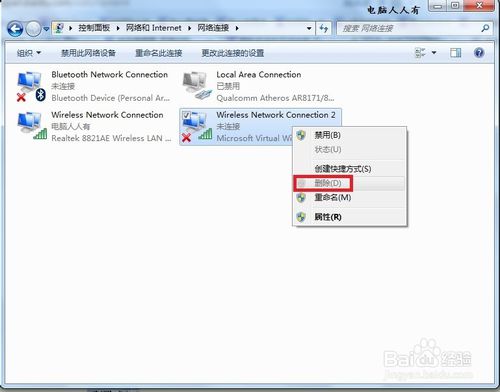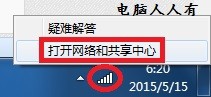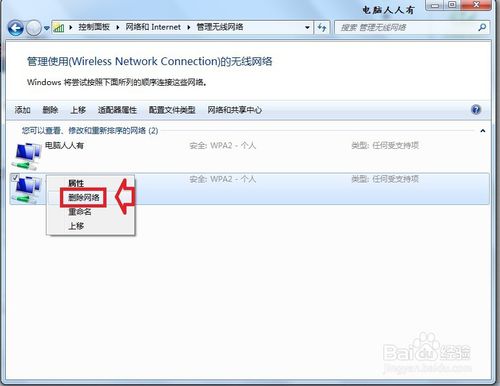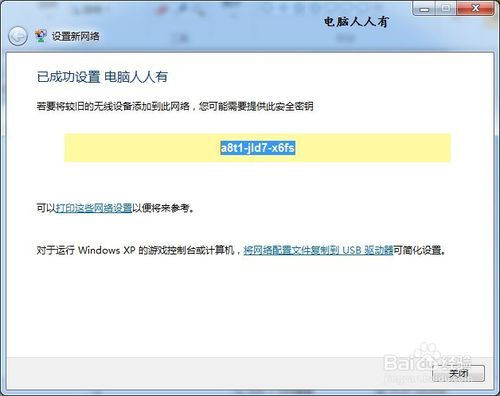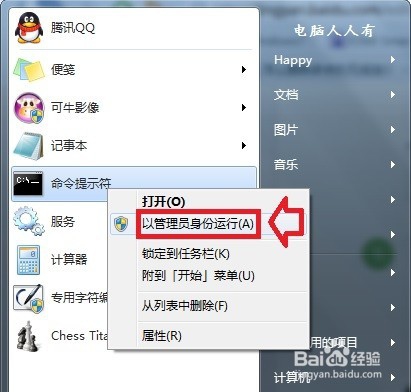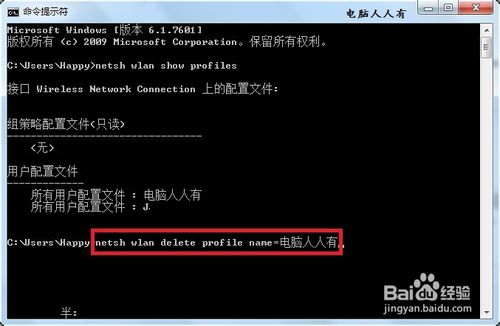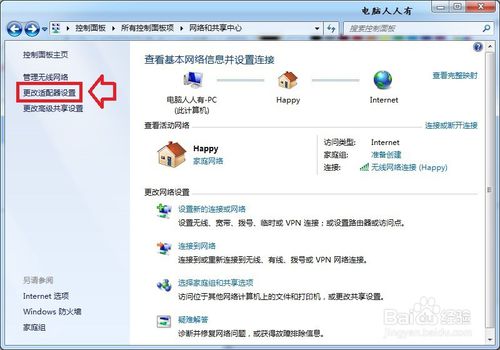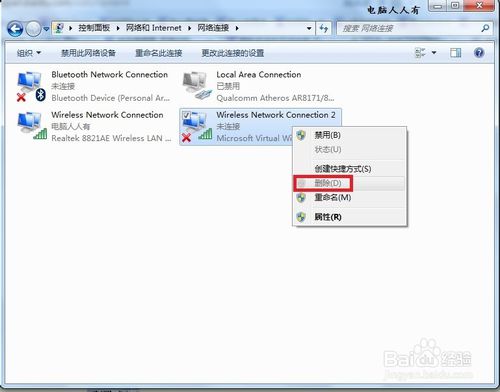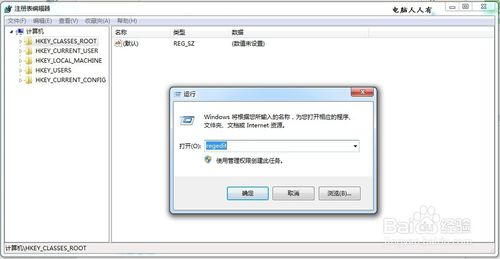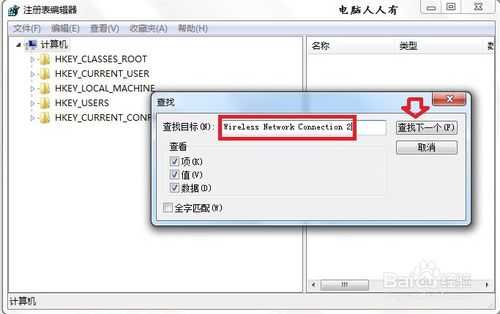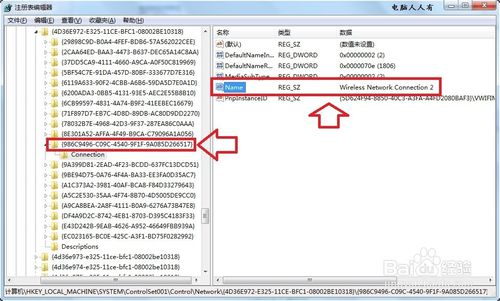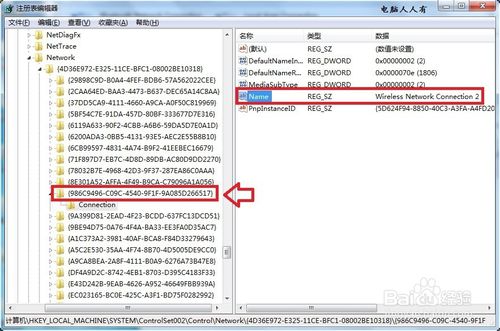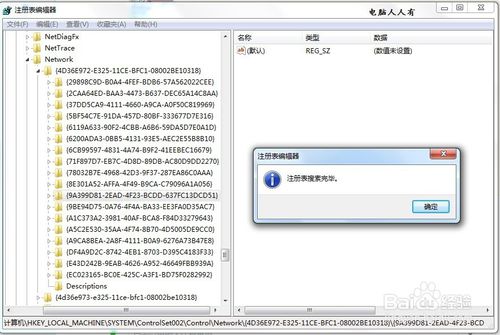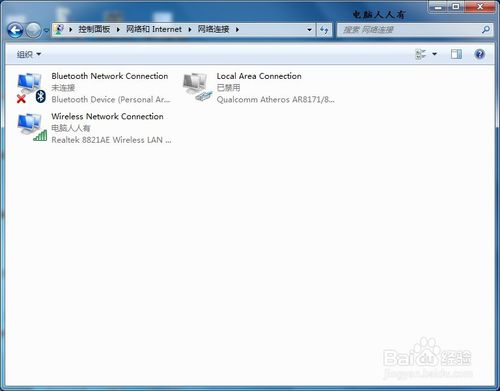You are here
删除无用的无线网络 怎么删除多余的无线连接
方法/步骤
方法一:
比如,在机场、宾馆等公共场合使用免费的WIFI连接,回家之后不需要了,可以在管理无线网络中将其删除。右键点击任务栏上的无线图标▶打开网络和共享中心
网络和共享中心→管理无线网络
右键选中无用的无线网络▶删除网络
现在使用路由器比较多了,很多用户更改了无线密码之后,却无法打开无线网络了。究其原因,就是操作系统尚未使用新的无线连接,默认还在使用老的无线连接(老密码),此时将老的(无效的密码)连接删除,重新建立新密码的连接即可。
方法二:
如果系统异常,也可以使用命令查看无线连接:
首先,以管理员身份运行命令提示符。
输入命令:netsh wlan show profiles
按下回车键,就会看到当前网络所保存的WiFi连接。
如果想要删除某个WiFi连接,则输入命令:netsh wlan delete profile name=”想要删除的WiFi连接名称”按下回车键,就会提示该连接已被删除。
方法三:
还有一种无线连接是无法在管理无线网络中删除的(设置网络系统自动生存),因为这里不显示。打开网络和共享中心▶更改适配器设置
这就是一个系统自动生存的多余的无线连接。右键无线连接图标的删除菜单是灰色不可用的。先记录一下这个无线连接的名称。
然后,在【开始】→【运行】中输入: regedit 按回车键之后,打开注册表编辑器。
在工具栏上点击编辑▶查找▶输入需要删除的无线连接名称▶查找
提前备份注册表,找到之后删除这个键值(别删错了,你的电脑中这个键值也许是不一样的!)
HKEY_LOCAL_MACHINE\SYSTEM\ControlSet001\Control\Network\{4D36E972-E325-11CE-BFC1-08002BE10318}\{986C9496-C09C-4540-9F1F-9A085D266517}
继续按F3键查找,找到之后右键点击删除该键值,比如{986C9496-C09C-4540-9F1F-9A085D266517}
直至注册表搜索完毕。
温馨提示:此法,需要用户对注册表的理解有一定的深度,如果不太熟悉,不建议这样操作!只要能上网,有一个无效的图标,总比不能正常进入操作系统要强!
此时,需要注销或者重启电脑,予以确认,再去打开网络和共享中心▶更改适配器设置▶查看就干净了。
END
注意事项
- 此文由 电脑人人有 编撰,首发于百度经验,如要转载,请留出处。
- 如有帮助,请点【投票】。 如要细品,可点【收藏】。 如要继续,可以【关注】。 如果成功,可以【点赞】。 如有疑问,可以【留评】。
来自 http://jingyan.baidu.com/article/8cdccae97e3827315513cd45.html?st=2&os=0&bd_page_type=1&net_type=2